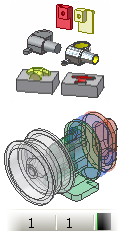 |
可以使用零件、部件、钣金零件或焊接件创建衍生零件。在新文件中源被称为“基础”零部件。 可以在衍生零件中包含实体或零部件、定位特征、草图、约束、iMate 和参数,也可以将它们排除在外。衍生部件时,还可以指定表达(设计视图、位置和详细等级)。 |
衍生零件或部件可以是源的缩放版本、镜像版本或简化版本。
衍生零件
选择包含或不包含在衍生零件中的特征、实体、曲面、可见的二维和三维草图、定位特征、参数和 iMate。那些没有被特征共享或使用的草图包含在基础零部件中。如果源零件是多实体零件,则还可以指定在新文件中将衍生零部件变为单实体、多实体还是曲面。
开始线创建一个零件文件。如果您要创建多实体零件,则创建一个或多个特征或实体。如果要创建不包含已存在的特征或实体的零件,请在开始新零件时选择“完成草图”,以关闭默认草图。
- 在功能区上,单击
“管理”选项卡
 “插入”面板
“插入”面板
 “衍生”
。
“衍生”
。 - 在“打开”对话框中,浏览要作为基础零部件的零件文件 (.ipt),然后单击“打开”。
- 选择衍生样式。
 创建不包含平面接缝的单实体衍生零件。
创建不包含平面接缝的单实体衍生零件。  创建包含平面接缝的单实体衍生零件。
创建包含平面接缝的单实体衍生零件。  如果源零件包含多个实体,则创建包含一个或多个实体的衍生零件。这是默认选项。
如果源零件包含多个实体,则创建包含一个或多个实体的衍生零件。这是默认选项。  创建包含单个曲面体的衍生零件。
创建包含单个曲面体的衍生零件。 - 在“衍生零件”对话框中,模型元素以层次结构显示。接受默认值或使用顶端的状态按钮快速更改所有选定对象的状态。还可以单击单个对象旁边的状态图标以转换状态选项。
如果源零件仅包含一个实体,则该实体会显示在图形屏幕中。如果源零件是多实体零件,但只有一个实体可见,则该可见实体会显示在图形屏幕中。如果源零件是多实体零件,但有多个实体可见,则任何实体都不会显示在图形屏幕中。若要指定要包括在内的实体,请展开“实体”文件夹,然后使用“状态”按钮来包括或排除实体。如果要包括所有实体,可以选择“实体”文件夹,然后单击包括状态按钮。
注: 只能选择源零件文件中的可见实体。 选择要包含在衍生零件中的元素。
选择要包含在衍生零件中的元素。  排除衍生零件中不需要的元素。用此符号标记的项在更新到衍生零件时将被忽略。 注: 如果选择非导出对象包含在衍生零件中,则关闭“衍生零件”对话框时,将显示一条确认消息,通知用户基础文件会将该对象标记为要导出。
排除衍生零件中不需要的元素。用此符号标记的项在更新到衍生零件时将被忽略。 注: 如果选择非导出对象包含在衍生零件中,则关闭“衍生零件”对话框时,将显示一条确认消息,通知用户基础文件会将该对象标记为要导出。 - 如果需要,请单击“从基础中选择”
 ,从而可以从基础零部件窗口中对零部件进行图形选择。选择零部件后,单击“接受选择”
,从而可以从基础零部件窗口中对零部件进行图形选择。选择零部件后,单击“接受选择” 。
。 - 如果需要,请关闭“显示所有对象”复选框以在列表中仅显示导出元素。
- 指定比例系数和镜像平面:
- 接受默认比例系数 1.0,或者输入任意正数。
- 如果需要,请选择复选框,以从基础零件镜像衍生零件特征。单击向下箭头选择一个基准工作平面作为镜像平面。
- 单击“确定”。 注: 如果选择要包含到衍生零件中的几何图元组(例如曲面),则以后添加到基础零件的任何可见表面都会在更新时衍生。将衍生零件放置到部件中以后,单击“更新”可以只重新生成本地零件,单击“全局更新”将更新整个部件。
衍生部件
衍生零部件源自部件文件,可能包含零件、子部件和衍生零件。选择要向衍生零部件添加、从中去除或排除的几何图元。也可以包含或排除草图、工作几何图元和参数。
首先,创建一个零件文件,然后单击“返回”以关闭默认草图。
|
|
|
|
|
注: 如果选择了要添加或去除的子部件,则在更新时会自动包括后来添加到子部件的任何零部件。将衍生零件放置到部件中以后,单击“更新”可以只重新生成本地零件,单击“全局更新”将更新整个部件。
|